参考ページを元に掲載しています。
Xamarin.Studio Androidでリスト表示するためにはListViewクラスを使用します。
文字列のリスト(配列)を並べて表示します。
重要 このチュートリアルは、Mac Xamarin.Studioで使うためのものです。

新規プロジェクトを作成します。Android --> App --> Android App選択しをNextクリックします。
プロジェクト名はListAndroid01という名前でプロジェクトを作成します。


画面にListViewを配置する
画面表示用のaxmlファイルに以下のようにListViewを追加します。
Main.axml
<?xml version="1.0" encoding="utf-8"?>
<LinearLayout xmlns:android="http://schemas.android.com/apk/res/android"
android:orientation="vertical"
android:layout_width="match_parent"
android:layout_height="match_parent">
<Button
android:id="@+id/myButton"
android:layout_width="match_parent"
android:layout_height="wrap_content"
android:text="@string/hello" />
<ListView
android:minWidth="25px"
android:minHeight="25px"
android:layout_width="match_parent"
android:layout_height="match_parent"
android:id="@+id/listView1" />
</LinearLayout>
ListViewの一つ一つのアイテムのテンプレートになるファイルを用意する
ResourcesのLayoutフォルダ以下に「ListViewItemTemplate.xml」 Layout.XMLファイルを追加します。
ListViewItemTemplate.axml
<?xml version="1.0" encoding="utf-8"?>
<TextView xmlns:android="http://schemas.android.com/apk/res/android"
android:id="@+id/textItem"
android:textSize="30sp"
android:layout_width="fill_parent"
android:layout_height="wrap_content" />
C#コードでリストのアイテムを作成してセットする
最後にC#コードでリストを表示してあげます。
MainActivity.cs
using Android.App;
using Android.Widget;
using Android.OS;
namespace ListAndroid01
{
[Activity (Label = "ListAndroid01", MainLauncher = true, Icon = "@mipmap/icon")]
public class MainActivity : Activity
{
int count = 1;
protected override void OnCreate (Bundle savedInstanceState)
{
base.OnCreate (savedInstanceState);
// Set our view from the "main" layout resource
SetContentView (Resource.Layout.Main);
// Get our button from the layout resource,
// and attach an event to it
Button button = FindViewById<Button> (Resource.Id.myButton);
button.Click += delegate {
button.Text = string.Format ("{0} clicks!", count++);
};
var list = FindViewById<ListView>(Resource.Id.listView1);
var items = new string[]
{ "List1", "List2", "List3", "List4",
"List5", "List6", "List7", "List8",
"List9", "List10", "List11", "List12",
"List13", "List14", "List15", "List16",
"List17", "List18", "List19", "List20",
"List21", "List22", "List23", "List24",
"List25", "List26", "List27", "List28",
"List29", "List30", "List31", "List32",
"List33", "List34", "List35", "List36",
"List37", "List38", "List39", "List40",
"List41", "List42", "List43", "List44",
"List45", "List46", "List47", "List48",
"List49", "List50", "List51", "List52",
"List53", "List54", "List55", "List56" };
list.Adapter = new ArrayAdapter<string>
(this, Resource.Layout.ListViewItemTemplate, items);
}
}
}
 iPhone iScene
lukeおじさんのページ
iPhone iScene
lukeおじさんのページ




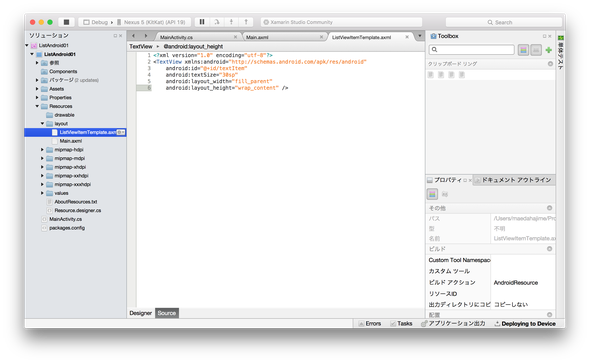

コメントをお書きください